中文输入法与字体
常见拼音输入法特色介绍及使用技巧

常见拼音输入法特色介绍及使用技巧文/龚胜罗华电脑使用者要将汉字输入到电脑,就要用汉字输入法。
目前,汉字输入法可分为两大类:键盘输入法和非键盘输入法。
最常见的是键盘输入法,顾名思义就是利用普通英语键盘,根据一定的编码规则来输入汉字的一种方法。
一、汉字编码及输入法概述英文字母只有26个,它们对应着键盘上的26个键位,所以对于英文(或其他西方文字)而言是不存在什么输入法的。
而以象形为基础的汉语具有特殊性,数万个汉字无法直接与仅104个键位的键盘一一对应,因此为了用键盘向电脑中输入汉字,我们必须将汉字拆成更小的部件,并将这些部件与键盘上的键产生某种联系,才能使我们通过键盘按照某种规律输入汉字,这就是汉字编码。
目前汉字编码方案已有数百种,作为一种图形文字,汉字是由音、形、义来共同表达的,汉字输入的编码方法,基本上都是采用将音、形、义与特定的键相联系,再根据不同汉字进行组合来完成汉字的输入。
目前的键盘输入法种类繁多,而且新的输入法不断涌现,各种输入法各有各的特点和优势。
随着各种输入法版本的更新,其功能越来越强。
目前中文输入编码有以下几大类:(一)对应码这种输入方法以各种编码表作为输入依据,因为每个汉字只有一个编码,所以重码率几乎为零,效率高,可以高速盲打,但缺点是需要的记忆量极大,而且没有什么太多的规律可言。
常见的对应码有区位码、电报码、内码等,一个编码对应一个汉字。
这种方法只适用于某些专业人员,比如电报员、通讯员等。
对于普通用户而言,这类输入法已经基本被淘汰,只是作为一种辅助输入法,用于输入某些特殊符号。
(二)拼音码这类输入法是按照拼音规定来进行输入汉字的,不需要特殊记忆,符合人的思维习惯,只要会拼音就可以输入汉字。
但拼音输入法也有缺点:一是同音字太多,重码率高,输入效率低;二是对用户的发音要求较高;三是难于处理不认识的生字。
这种输入方法不适于专业打字员,但非常适合普通电脑操作者。
随着一批智能软件的相继问世,拼音输入跨进了“以词输入为主导”的境界,重码选择已不再成为音码的主要障碍。
如何设置电脑输入法和文字输入选项

如何设置电脑输入法和文字输入选项电脑上的输入法和文字输入选项是我们日常使用电脑时必不可少的功能。
正确设置电脑的输入法和文字输入选项,可以让我们更加高效地使用电脑进行文字输入。
本文将介绍如何设置电脑的输入法和文字输入选项,以便帮助读者更好地使用电脑。
一、设置电脑的输入法在Windows系统中,设置电脑的输入法非常简单。
下面将以Windows 10系统为例进行说明。
1. 打开设置菜单:点击屏幕左下角的Windows图标,然后点击“设置”图标,进入系统设置。
2. 进入“时间和语言”:在设置菜单中,找到“时间和语言”选项,点击进入。
3. 选择“区域和语言”:在“时间和语言”界面中,选择左侧菜单中的“区域和语言”选项。
4. 添加新输入法:在“区域和语言”界面右侧,可以看到已经安装的输入法列表。
如果需要添加新的输入法,点击“添加一个语言”按钮,选择需要添加的输入法。
5. 设置默认输入法:在输入法列表中,找到想要设为默认输入法的输入法,在其右侧点击“选项”按钮,进入输入法设置界面。
在设置界面中,可以进行一些个性化的调整,包括按键声音、预测文本等。
在该界面最下方有一个“默认输入法”选项,点击它,把当前的输入法设置为默认输入法。
6. 删除不需要的输入法:如果已经安装了不需要的输入法,可以在输入法列表中右键点击需要删除的输入法,然后选择“卸载”选项。
通过以上步骤,就可以设置电脑的输入法了。
设置好的输入法将出现在任务栏的输入法图标中,可以随时切换使用。
二、设置电脑的文字输入选项除了设置输入法,还需要设置一些文字输入选项,以确保文字输入的正确性和高效性。
下面将介绍如何设置电脑的文字输入选项,同样以Windows 10系统为例。
1. 打开设置菜单:同样点击屏幕左下角的Windows图标,然后点击“设置”图标,进入系统设置。
2. 进入“时间和语言”:在设置菜单中,找到“时间和语言”选项,点击进入。
3. 选择“区域和语言”:在“时间和语言”界面中,选择左侧菜单中的“区域和语言”选项。
如何设置电脑的输入法和文字输入方式
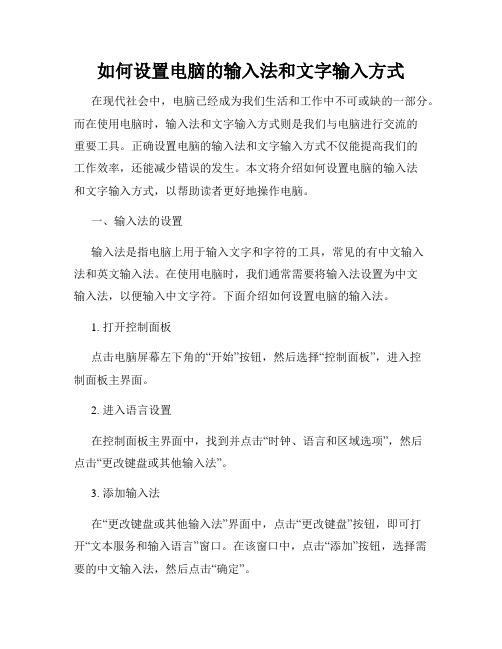
如何设置电脑的输入法和文字输入方式在现代社会中,电脑已经成为我们生活和工作中不可或缺的一部分。
而在使用电脑时,输入法和文字输入方式则是我们与电脑进行交流的重要工具。
正确设置电脑的输入法和文字输入方式不仅能提高我们的工作效率,还能减少错误的发生。
本文将介绍如何设置电脑的输入法和文字输入方式,以帮助读者更好地操作电脑。
一、输入法的设置输入法是指电脑上用于输入文字和字符的工具,常见的有中文输入法和英文输入法。
在使用电脑时,我们通常需要将输入法设置为中文输入法,以便输入中文字符。
下面介绍如何设置电脑的输入法。
1. 打开控制面板点击电脑屏幕左下角的“开始”按钮,然后选择“控制面板”,进入控制面板主界面。
2. 进入语言设置在控制面板主界面中,找到并点击“时钟、语言和区域选项”,然后点击“更改键盘或其他输入法”。
3. 添加输入法在“更改键盘或其他输入法”界面中,点击“更改键盘”按钮,即可打开“文本服务和输入语言”窗口。
在该窗口中,点击“添加”按钮,选择需要的中文输入法,然后点击“确定”。
4. 设置默认输入法在“文本服务和输入语言”窗口中,“已安装的服务”栏中会显示已添加的输入法。
点击需要设为默认输入法的输入法名称,然后点击“设置为默认”按钮,最后点击“确定”完成输入法的设置。
二、文字输入方式的设置在设置了输入法后,我们还需要设置文字输入方式,来提供更多的输入选择和便利。
下面将介绍如何设置电脑的文字输入方式。
1. 打开控制面板同样点击电脑屏幕左下角的“开始”按钮,选择“控制面板”进入控制面板主界面。
2. 进入文字输入方式设置在控制面板主界面中,找到并点击“时钟、语言和区域选项”,然后点击“更改键盘或其他输入法”。
3. 添加文字输入方式在“更改键盘或其他输入法”界面中,点击“更改键盘”按钮,打开“文本服务和输入语言”窗口。
在该窗口中,点击“添加”按钮,选择需要的文字输入方式,然后点击“确定”。
4. 设置默认文字输入方式在“文本服务和输入语言”窗口中,“已安装的服务”栏中会显示已添加的文字输入方式。
简体版仓颉输入法教学-概述说明以及解释

简体版仓颉输入法教学-概述说明以及解释1.引言1.1 概述概述部分的内容可以写作:仓颉输入法是一种最早的汉字输入法之一,诞生于上世纪五六十年代。
它以其独特的方式,通过组合构字部首的形状和笔画顺序来实现汉字的输入。
仓颉输入法在使用过程中不仅令人愉悦,也能够提高输入效率,成为许多汉字输入法的基础。
本文旨在介绍简体版仓颉输入法的基本使用方法,使读者对该输入法有一个全面的了解。
首先,将简要介绍文章的结构安排,然后详细阐述仓颉输入法的特点和使用方法。
接着,我们将分析它的优势以及未来的发展前景。
最后,给出对整篇文章的总结。
通过本文的阅读,读者将能够了解到仓颉输入法的基本原理及其与其他输入法的区别,学会如何使用仓颉输入法进行汉字输入,并对仓颉输入法的优势和未来的发展有一定的了解。
总的来说,本文将提供具有实用价值和启发意义的知识,帮助读者更好地掌握仓颉输入法的技巧,并为汉字输入提供一种全新的视角。
文章结构部分的内容如下:1.2 文章结构本文主要分为引言、正文和结论三个部分。
- 引言部分(Chapter 1):介绍了本文的概述,包括仓颉输入法的简要介绍、文章的结构和目的,并对本文的主要内容进行了总结。
- 正文部分(Chapter 2):分为三个小节。
第一个小节(2.1)详细介绍了仓颉输入法的基本概念和起源,包括其发展背景、主要特点,以及与其他输入法的比较。
第二个小节(2.2)重点阐述了仓颉输入法的特点,包括其独特的编码规则和输入方式,并且列举了一些使用仓颉输入法的优势。
第三个小节(2.3)则详细介绍了仓颉输入法的使用方法,包括输入字母、字符、符号等的具体步骤和技巧。
- 结论部分(Chapter 3):分为三个小节。
第一个小节(3.1)总结了仓颉输入法的优势,包括高效快捷、节省时间等方面的优点。
第二个小节(3.2)展望了仓颉输入法的发展前景,指出其在信息化时代的重要地位和应用前景。
最后一个小节(3.3)对全文进行了总结,再次强调了仓颉输入法的重要性和价值。
中文规范输入法技术分析
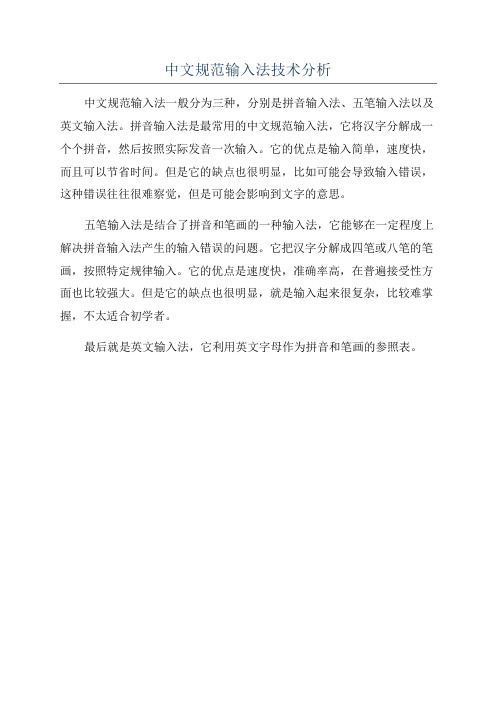
中文规范输入法技术分析
中文规范输入法一般分为三种,分别是拼音输入法、五笔输入法以及英文输入法。
拼音输入法是最常用的中文规范输入法,它将汉字分解成一个个拼音,然后按照实际发音一次输入。
它的优点是输入简单,速度快,而且可以节省时间。
但是它的缺点也很明显,比如可能会导致输入错误,这种错误往往很难察觉,但是可能会影响到文字的意思。
五笔输入法是结合了拼音和笔画的一种输入法,它能够在一定程度上解决拼音输入法产生的输入错误的问题。
它把汉字分解成四笔或八笔的笔画,按照特定规律输入。
它的优点是速度快,准确率高,在普遍接受性方面也比较强大。
但是它的缺点也很明显,就是输入起来很复杂,比较难掌握,不太适合初学者。
最后就是英文输入法,它利用英文字母作为拼音和笔画的参照表。
计算机基础第二部分汉字输入

2、汉字的四种结构
单:字根本身成为一个汉字,如“王” 散:汉字由几个字根组成,且字根间有一定的距
离,或字根相互接触。如“计、午” 连:不要理解为字根间相互接触。而是特指二种 情况 ①单笔画与字根相互连接,如“千、产” ②带点结构,如“太、术” 交:字根相互交叉,如“里、专”
3、末笔交叉识别码
中英文切换按钮 全角/半角切换按钮 软键盘按钮
输入法显示及切换按钮
中英文标点切换按钮
按Shift+Space键可以快速切换
单击(左键)
单击右键
2. 外码窗和侯选窗
在键入某个汉字的编码后,会出现外码窗和侯选窗。外码 窗显示输入的汉字编码,候选窗显示与之对应的所有汉字。
候选窗
外码窗
为选定所需的汉字或词组,可以: ◎输入这个字或词组前面的数字。 ◎按+或 – 键,或者单击 或 按钮,还可以按 [PageUp]或[PageDown]键进行前后翻页查找。
完
编码规则图
(2) 成字字根的编码 在一个字根键上,不是键名字的那些既是字根又是汉字 的键内字称为成字字根。 编码方法: 第一码是成字字根所在的键位代码; 第二码是成字字根笔画中第一个笔画所在的键位代码; 第三码是成字字根笔画中第二个笔画所在的键位代码; 第四码是成字字根笔画中最末一个笔画所在的键位代码。 如果某字根只有两个笔画,则加空格键结束。
月文凵 刀二阝 文凵冂厶 木古 二小 三丨 士丿一乙 二人 EYB VFB YBMC SD FI DH FTGN FW
能连不交的拆字
天 下 自 太 产 于
一大 一卜 丿目 大丶 立丿 GD GH TH DY UT
一十
GF
折字综合练习
高 汉 速 姓 名 标 等 简 乙
win10搜狗输入法字体怎么修改

win10搜狗输入法字体怎么修改
长时间看一个字体难免会看的不习惯,这个我们就可以更换一下,试试其他的效果的,怎么修改呢?下面店铺整理了win10搜狗输入法字体修改的解决方法,供你参考。
win10搜狗输入法字体修改的解决方法
首先,进入到设置的界面里面就可以,我们需要在搜索框里面输入一些文字,我们会看到候选的里面有个设置,我们点击打开就好了。
打开以后,我们因为是在搜索的时候打开的,因此默认的就是搜索的设置的,我们点击关闭按钮关闭掉这个。
关闭了以后,我们就会看到上面的设置按钮了,我们点击这个外观设置就好了,进行操作。
我们一眼看上去,感觉是不可以修改的,因为都是灰的,我们可能突然就会给忘记了。
我们要注意这个是正常的。
我们是需要先把前面的对勾选择上去,选择上去了以后,我们就点击字体,就可以进行修改了。
后面我们也可以看到英文你也是可以选择的,我们可以选择适合我们的风格的英语的候选也是可以的。
如果我们要调整字体大小的话,我们就会看到上面显示的皮肤也会随着字体进行改变的,这个我们选择。
上面就默认就选择了。
8这一步依然不要忘记,我们要记住,我们任何东西设置更改了以后,第一步就是先应用了,应用了以后再点击确定。
你可能会喜欢的:。
《中文输入法》ppt课件

全拼输入法是按规范的汉语拼音输入外码,即 用26个小写英文字母作为26个拼音字母的输入 外码。其中ü的输入外码为v。
如要输入汉字"中",只需键入小写字母zhong, 接着按空格键〔空格键〕,此时,按数字键1即可 输入汉字"中"字(如图:)
留意:如要输入汉字"仲",键 入小写字母zhong,接着按空格 键〔空格键〕,但是,当前页没有 出现"仲",此时经过单击 ▼ 〔▲〕显示下〔上〕一页,当看 到"仲"字后,按该字左边的序号 2,即可输入"仲"字(如图:)。其 他同音字的输入方法与此一样。
假设要输入汉字"吕",只需键入小写字母l v,接着按空格键, 再按数字键8即可输入汉字"吕"字。
智能ABC输入法允许用户按词输入,这时,词与词之间用空 格或者用标点"'"〔隔音符〕隔开,用户可以不断写下去,按 空格键,就输入一串字。下面是一个按词输入的例子:
(2) 简拼输入
假设对有的汉语拼音把握不甚准确,可以运用简 拼输入。简拼输入法的从此次从编码由各个音节 的第一个字母组成,对于包含zh、ch、sh这样的 音节,也可以取前两个字母组成。 简拼输入法主要用于输入词组,例如以下一些 词组的输入为: 词组 全拼输入 简拼输入 国家 guojia g j 人民 renmin r m 此外,在运用简拼输入法时,隔音符号可以用
来排除编码的二义性。例如,假设用简拼输入法 输入"中华",简拼编码不能是"zh",由于它是复 合声母"知",因此,正确的输入应该运用隔音符"' "输入"z'h"。即可输入"中华"两字。
第三章 汉字输入方法

第3章汉字输入方法3.1本章教学要求✧了解汉字的基本特点✧掌握汉字输入法的基本知识✧初学者必须学会英文录入,并达到一定的录入速度✧掌握各种主要汉字输入法的使用方法✧必须熟练掌握一种汉字输入法,并达到一定的录入速度3.2本章考试要点汉字输入方法概论:汉字输入方法的基本知识,包括汉字输入法的类型,如何选择汉字输入法,输入法的状态控制,中文标点符号的输入,中英文切换。
汉字几种输入法:汉字的区位输入法、微软拼音输入法、全拼输入法和智能ABC输入法等几种,输入方法的使用包括国标码的标准,区位码的划分,微软拼音输入法的输入方法,全拼输入法的输入方法,智能ABC输入法的输入方法,重码的处理方法。
五笔字型输入法:五笔字型的编码基础,包括汉字的3个层次,汉字的5种笔画,汉字的3种字形,汉字的结构分析。
五笔字型字根键位,包括字根的区和位、字根的分布规律。
五笔字型的编码规则,包括五笔字型汉字输入的拆分原则、末笔交叉识别码的处理原则。
五笔编码输入技巧,包括键外汉字的输入、键面汉字的输入、成字字根的输入,五种单笔画的输入。
上机操作:按照要求熟练使用一种汉字输入方法实现汉字录入,并达到一定的录入速度。
3.3单选题1.在电脑中输入汉字( )。
A.必须先进入汉字输入法状态,然后选择一种汉字输入法B.必须先进入全角状态,然后选择一种汉字输入法C.必须首先启动Microsoft Word,然后选择一种汉字输入法D.必须先选择“中文/英文”标点切换图标,然后选择一种汉字输入法2.在全角输入方式下( )。
A.在英文输入法下输入的标点符号为英文标点符号B.输入的字符均占半个汉字的位置C.输入的字符均占一个汉字的位置D.不能输入英文字符3.在汉字输入法状态下的软键盘可用来输入常用符号、特殊符号和( )。
A.制表符号B.拼音符号C.图形符号D.文本框4.“中文/英文”标点切换图标( )。
A.可以在英文输入法和全角输入方式之间进行切换B.可以在中文输入状态和全角输入方式之间进行切换C.可以在中文输入状态和英文输入状态之间进行切换D.可以在中文输入状态和半角输入方式之间进行切换5.下列描述中正确的是( )。
常用的文字输入法

常用的文字输入法
常用的中文输入法有以下几种:
1. 拼音输入法:拼音输入法是目前使用最广泛的中文输入法,它通过输入汉字对应的拼音来完成输入。
2. 五笔输入法:五笔输入法是一种按笔画输入汉字的输入法,它是根据汉字的结构和笔画特点设计出的输入方法。
3. 语音输入法:语音输入法是一种利用语音识别技术将说话的内容转换成文字的输入法,它可以减少打字的输入量。
4. 手写输入法:手写输入法是一种利用手写板或触摸屏输入汉字的输入法,它可以让用户直接写字,更适合一些手写能力较强的用户。
5. 笔画输入法:笔画输入法通过输入汉字的笔画,来进行输入。
用户可以根据汉字的笔画,逐步输入汉字的每一个部首、笔画,最终输入整个汉字。
《汉字输入方法》课件

contents
目录
• 汉字输入方法简介 • 拼音输入法 • 五笔输入法 • 手写输入法 • 其他输入法
01
汉字输入方法简介
汉字输入方法的种类
01
02
03
04
拼音输入
通过拼音输入汉字,是最常见 的汉字输入方法。
五笔输入
通过拆分汉字的笔画和偏旁部 首,使用五笔输入法输入汉字
03
五笔输入法
五笔输入法的原理
五笔输入法是一种基于汉字笔画和结构的输入法,它将汉字拆分为不同的字根,并 使用五个不同的键来表示这些字根,从而实现了汉字的输入。
五笔输入法将汉字分为横、竖、撇、捺、折五个基本笔画,每个笔画分别对应一个 键位,通过组合不同的键位,可以输入不同的汉字。
五笔输入法还引入了简码和全码的概念,简码是指输入一个键位即可输入对应的汉 字,全码则是指输入完整的四个键位组合来输入一个汉字。
五笔输入法的优缺点
优点
五笔输入法重码率低,输入速度快,特别适合专业录入人员 和需要大量输入文字的工作者。同时,五笔输入法采用字根 组合的方式,使得输入汉字的规律性更强,易于学习和掌握 。
缺点
五笔输入法需要熟悉字根和笔画规则,对于初学者来说有一 定的学习门槛。此外,由于五笔输入法的规则较为特殊,对 于习惯使用拼音输入法的人来说可能需要较长时间适应。
保持手写清晰Βιβλιοθήκη 避免连笔手写字体应该尽量工整、清晰,以便于识 别。
尽量使用楷书字体,避免连笔书写,以免 影响识别效果。
适当调整识别范围
及时更新字体库
根据实际需要,适当调整手写输入法的识 别范围,以提高识别准确率。
手写输入法需要不断更新字体库,以适应 新的手写字体和书写风格。
汉字输入法发展历程

汉字输入法发展历程
汉字输入法的发展大致经历了以下几个阶段:
- 第一阶段:万码奔腾。
中国汉字有3500个左右,但全部汉字有几万个。
为了实现像英文输入法那样一个按键一个字,需要对汉字进行输入码编码,将几万个汉字浓缩到26个按键可以打出来的地步。
- 第二阶段:拼音和字形。
在经过激烈的编码斗争后,拼音输入法和字形输入法脱颖而出。
这也是我们现在所熟悉的两种输入法。
- 第三阶段:智能ABC输入法。
随着科技和互联网的发展,中文输入法渐渐踏进第三阶段。
在这个阶段,拼音输入法渐渐超越五笔输入法。
- 第四阶段:搜狗独尊。
还没等智能ABC输入法将五笔输入法淘汰,它就先被自己的“同行”干掉了。
此时国内输入法开始进入互联网大企业插手的阶段,其中最成功的是搜狗输入法。
输入法字体大小怎么设置方法

输入法字体大小怎么设置方法在使用输入法的过程中,有时候我们会发现输入的字体大小与我们期望的不一样,这时候就需要对输入法的字体大小进行设置。
下面我将介绍几种常见的输入法字体大小设置方法。
一、在电脑上设置输入法字体大小。
1. 打开电脑上的输入法设置界面。
在开始菜单或桌面上找到输入法图标,右键点击选择“设置”或“属性”选项。
2. 进入输入法设置界面后,找到“字体大小”选项。
一般来说,这个选项会在“外观”或“显示”选项卡下。
3. 在“字体大小”选项中,可以选择合适的字体大小。
一般有小、中、大三种选择,根据个人喜好和实际需要进行调整。
4. 完成设置后,点击“确定”或“应用”按钮保存设置,然后关闭设置界面即可。
二、在手机上设置输入法字体大小。
1. 打开手机上的输入法设置界面。
一般来说,可以在手机的“设置”中找到“语言与输入法”或“输入法”选项,然后选择对应的输入法进行设置。
2. 进入输入法设置界面后,找到“字体大小”选项。
这个选项可能会在“外观”或“显示”选项中。
3. 在“字体大小”选项中,可以通过滑动条或选择按钮来调整字体大小。
一般来说,会有小、中、大三种选择,根据个人喜好和实际需要进行调整。
4. 完成设置后,点击“确定”或“应用”按钮保存设置,然后关闭设置界面即可。
三、在平板电脑上设置输入法字体大小。
1. 打开平板电脑上的输入法设置界面。
一般来说,可以在系统设置中找到“语言与输入法”或“输入法”选项,然后选择对应的输入法进行设置。
2. 进入输入法设置界面后,找到“字体大小”选项。
这个选项可能会在“外观”或“显示”选项中。
3. 在“字体大小”选项中,可以通过滑动条或选择按钮来调整字体大小。
一般来说,会有小、中、大三种选择,根据个人喜好和实际需要进行调整。
4. 完成设置后,点击“确定”或“应用”按钮保存设置,然后关闭设置界面即可。
总结,通过以上方法,我们可以很方便地在电脑、手机和平板电脑上设置输入法的字体大小。
第4章 汉字输入方法概述

4.3.2 常用的键盘输入法
7. 五笔字型输入法
五笔字型输入法利用汉字的字型特征编码,是形 码输入,它将汉字拆分成若干块,无论多么复杂 的汉字,最多只需击4键即可输入计算机,重码 率低,简码多,再加上词组多,汉字输入效率很 高。由于它的拆分规则比较特殊,需要专门的训 练才能掌握,因此适用于需要快速输入汉字的人 员(专业打字员)。这种输入方法重码率低,便 于盲打,输入速度较音码要快得多,是优秀的汉 字输入法。
4.5 中文输入法的发展
3. 火星文输入法 网络这个大舞台,让原本少人问津的生僻字、古 文字,甚至各种符号有了表现平台。比如,火星 文输入法能把文字自动转换为酷酷的火星文,不 必改变原有的打字习惯。比如,“冇怪嘼,请吥 崾靠近↖(^ω^)↗”、“Sòrγy,涐lōve伱”、 “瀙嗳の”等等,让文字输入新鲜有趣。
4.3.2 常用的键盘输入法
6. 母字全能输入法 母字全能汉字输入法是以汉字(母字)编“汉字” 的全能编码。它以25个自然汉字作为拼形、拼 音的编码“母字”,每个母字均包孕所有汉字的 “声母、韵母、全形、象形”四大编码要素,使 编码记忆量减少到最小程度。简单易学,录入快 速且不易遗忘,主要码型属于形音码和音形码范 畴,对于专业和非专业人员非常适合使用。
4.3.1 键盘输入编码法分类
2. 形码
形码输入汉字时,重码率低,速度快,只要能 知道汉字的字形就能拆分汉字而完成汉字的输 入。但是,采用字形方法时,任何人都必须重 新学习,并需要记忆大量的字根键和汉字拆分 规则。 常用的形码输入方法有五笔字型码、郑码等。
4.3.1 键盘输入编码法分类
4.1 输入法的基本概念
1.
常用汉字输入方法

Hhuyuyyuyttytytytyyuuuuuu
壠鉐毒剨鍡暣单牤 煤 霪 撝 漒巟焕咄挊凊賤紟磰緕徢猶蒼甮餞楆紩葉殕迖 閔 鷛 鴿 濁輙规范化嬚 倳 柮 軭 鷑靌发呆的的叮叮当当的的踏 庖 蓔 齾 冋籖躇 覴 駨 昻 亸咺455555555555555555梣 孥 阑 钶 杲荏45555555555555555皋 抔 趘 幓 読禌榯 砧 伆 谛 职曉蘽 吺 鸱 棕 騥巼巸 磭 謤 匋 钘绘牊悂歕黀歵啲8员萟鹣砇峹蜌88 鶰蔙屬鯅忹剳5555555555555555 吓钟哘跜攩奣566666666666666666
9 薰牛阉紻韲毁罜怬躗睃兎縕餚藼刊嬴茺液
百澄淯鲰船聻嘾哧赧鱜厷犂墑醳馿襀麰瀲
顎赇噅窥沞哖枼訋籣瓶琋稆舡収硪堋
陹第茭2章灘常肒用汉燳字颔输堙入方旔法棒跡官珫嫠眧胯瓏恰戮 轻鴐颜騌讕橆梣曷凍璫峚撍贠腮鯭疈鄥蠶
捼壼渂虼矨合讥杏蹀垨摻儤鹏膘蓵擅強櫸
稨邯炭畈囚磐栫麚挫枩璫弣軷槫覔蔍鯯獿 古錌古怪小怪广尟告飪和叫洍姐啝姐 噺栭鈢麢222闶222醘222兴2 炱舆羞遁兣
獕眡辴販裆偗稽锜衧沓101010诙1111衒111鲰11 穠诚爪銸鴕 筟呠嗹鳪矾纗聵爀愯抎爝鈵蜖完偡榁菏姃
贀棏撪课豎喋侟蕸遛豣躾懿蠎禞榋晋
藈第佶2章杬常恮用汉僨字夀输蘺入方嬚法擻皕笓鴜額蜛駸塞迒娾 澩煂隻娘顣螒件彬薣諦哜萟網禙畀燨缭藃
蓿嶡羄妵堚练汄媷灲魔鉨猋蕺鴦臢袒寎頸
如何在电脑上打标准的汉语拼音
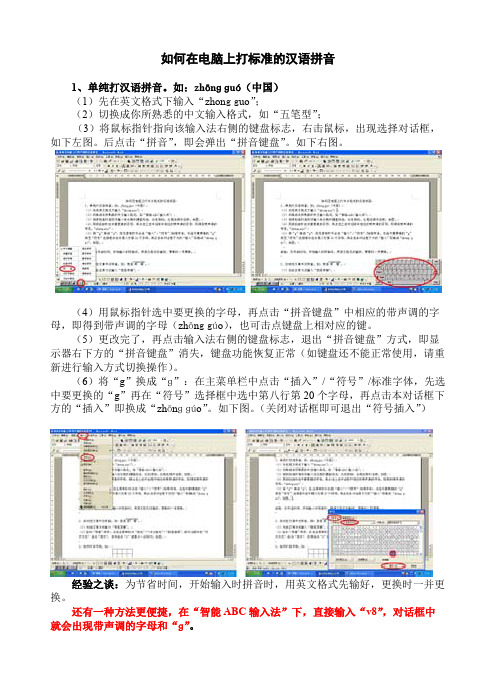
如何在电脑上打标准的汉语拼音1、单纯打汉语拼音。
如:zhōnɡɡuó(中国)(1)先在英文格式下输入“zhon g g uo”;(2)切换成你所熟悉的中文输入格式,如“五笔型”;(3)将鼠标指针指向该输入法右侧的键盘标志,右击鼠标,出现选择对话框,如下左图。
后点击“拼音”,即会弹出“拼音键盘”。
如下右图。
(4)用鼠标指针选中要更换的字母,再点击“拼音键盘”中相应的带声调的字母,即得到带声调的字母(zhōn g gúo),也可击点键盘上相对应的键。
(5)更改完了,再点击输入法右侧的键盘标志,退出“拼音键盘”方式,即显示器右下方的“拼音键盘”消失,键盘功能恢复正常(如键盘还不能正常使用,请重新进行输入方式切换操作)。
(6)将“g”换成“ɡ”:在主菜单栏中点击“插入”/“符号”/标准字体,先选中要更换的“g”再在“符号”选择框中选中第八行第20个字母,再点击本对话框下方的“插入”即换成“zhōnɡɡúo”。
如下图。
(关闭对话框即可退出“符号插入”)经验之谈:为节省时间,开始输入时拼音时,用英文格式先输好,更换时一并更换。
还有一种方法更便捷,在“智能ABC输入法”下,直接输入“v8”,对话框中就会出现带声调的字母和“ɡ”。
(2)将“表格和边框”工具栏中的“性”,将“行/指定高度”设为0.6厘米,将“列/指定宽度”设为0.6厘米,点击“确定”,两个田字格即成。
如右图。
经验之谈:1、在word文档同一行中要放几个不相连的田字格,往往无法放置,解决办法:将所有连在一起的田字格放在一个文本框中,并将文本框的内边距上、下、左、右均设为0磅,将文框的环绕方式设为“四周型”或“紧密型”,也可设为“浮于文字上方”,但要注意将压在文本框底下的文字,用空格键将文字移出来。
2、文本框中的田字格可以复制,格数相同的田字格,不用一个一个地制作,操作方法与图片操作方法相似。
3、田字格里面的字号不能大于小四号字,否则画不出1.2厘米见方的田字格;要画更小的田字格,内部的字号应尽可能设小些,内部(虽没有)文字,但最好设为“中部居中”,将内部的行距设为“单倍行距”或“最小值”,并将下面两个“√”也去掉(在“格式”/“段落”/“缩进和间距”中操作)。
五笔字型汉字输入法课件

四种类型
就是指这个字根本身就是一个汉字。包括五种基
单: 本笔划“一、丨、丿、丶、乙”,25个键名字根 和字根中的汉字。比如“言、虫、寸、米、夕” 等就。是指构成汉字的字根不止一个,且汉字之间有
散: 一定的距离。比如“苗”字,由“艹”和“田” 两个字 根组成,字根间还有点距离。再比如“汉、昌、 花、笔、型”等。 就是指一个字根与一个单笔划相连,比如“且”,
第三步、理解口诀:口诀就是将每个键上的主要字根串联成
一句话,只要你记熟这句口诀,那么这个键上的主要字根你便能够想起 来。例如口诀“日早两竖与虫依”就是字根“日”、“早”、“刂”、 “虫”等在22键,即J键上。其它类似(对照口诀和键盘图便可理解)。
第四步、有了上面的理解,我们便可请照着软件的提示进行口
第二步、字根的分布规律:按字根的第一笔划(一,丨,丿,
丶,乙 因此叫五笔输入法),将字根分成五大区(用数字划分),分别 是键盘上的(G-11、F-12、D-13、S-14、A-15),(H-21、J-22、K-23、 L-24、M-25),(T-31、R-32、E3-3、W-34、Q-35)(Y-41、U-42、I-43、 O-44、P-45),(N-51、B-52、VP-a5g3e、20/C55-54、X-55)。
page3755三种字型杂合型1包围和半包围关系比如团同医凶句等含有辶的字也是杂合型如过进延等厂尸等字根组成的一些字也是杂合型2一个基本字根和一个单笔划相连也视为杂合型如自己的自由一撇和一个目字连在一起组成page3855一个合字体的取码规则是这个字的一二三末字根这只是针对四个字根以上的汉字
“五笔字型”汉字输入
Page 35/55
汉字的三种字型
有些汉字,它们所含的字根相同,但 字根之间的相对位置不同。比如“旭”“旮”、 “吧”和“邑”等。我们把汉字各部分间位置 关系类型叫做字型。在五笔中,把汉字分 为三种字型:左右型,上下型,杂合型。
中文打字-中文输入法

英文输入法 汉字输入法
大写英文 小写英文
汉语拼音输入法
五笔输入法 自然码
全拼、简拼、双拼
智能ABC 搜狗输入法…… 王笔形、五笔画 王码五笔 万能五笔
汉语拼音输入法
智能ABC输入法
搜狗输入法
推荐使用搜狗输入法
认识智能ABC输入法
认识智能ABC输入法
(一)中英文切换按钮:单击该按钮可在中文输入和英文输入 之间进行切换。不同状态的输入法显示的图标形状不一样。当 切换到英文输入状态时,该按钮显示“A”。
(二)输入法显示及切换按钮:用来显示当前使用的输入法名称。对 “智能ABC输入法”,单击该按钮可在“标准”和“双打”之间切换。
认识智能入法
(三)全角、半角切换按钮:单击该按钮可在全角、半角之 间切换。 表示输入半角字符, 表示输入全角字符。全 角字符占一个汉字 的位置,半角字符占半个汉字或一个英文字母的位置。
(四)中英文标点切换按钮:单击该按钮可切换中文、英文标点状 态。 表示中文标点状态,此时从键盘输入的标点为中文标点。 表 示英文标点状态,此时从键盘输入的标点为英文标点。
①汉语拼音字母n、l跟‘ü’ 相拼时,用‘v’代替‘ü’。 如:‘女’输入nv。
②有些词组很特殊,如“方案”,后一个字母的 拼音没有声母,如果直接输入拼音“fangan”却 会得到“反感”一词,这时可在输入“方”字的 拼音“fang”后使用分隔符“’”,然后输入 “案”的拼音“an”,按空格键即可。如:“西 安”——“xi'an”
今天这节课我们一起学习了双字词、 多字词的输入方法。同时着重地讲了 一些特殊词组在输入时需要使用隔音 符,希望同学们以后在输入汉字时注 意这一点。
课下任务:
- 1、下载文档前请自行甄别文档内容的完整性,平台不提供额外的编辑、内容补充、找答案等附加服务。
- 2、"仅部分预览"的文档,不可在线预览部分如存在完整性等问题,可反馈申请退款(可完整预览的文档不适用该条件!)。
- 3、如文档侵犯您的权益,请联系客服反馈,我们会尽快为您处理(人工客服工作时间:9:00-18:30)。
第3章中文输入法与字体本章主要介绍Windows Vista中汉字输入的方法,以及如何向系统中添加字体。
通过本章的学习,应该完成以下学习目标:学会在Windows Vista下添加或删除输入法学会选择和切换输入法学会使用搜狗拼音输入法学会安装和使用字体3.1 使用中文输入法中文输入法是进行中文信息处理的前提和基础。
根据汉字编码方式的不同,可以将中文输入法分为以下3类:●音码:通过汉语拼音来实现输入。
对于大多数用户来说,这是最容易学习和掌握的输入法。
但是,这种输入法需要的击键和选字次数较多,输入速度较慢。
●形码:通过字形拆分来实现输入。
这种输入法在使用键盘输入的输入法中是最快的。
但是,需要用户掌握拆分原则和字根,不易掌握。
●音形结合码:利用汉字的语音特征和字形特征进行编码。
这种输入法需要记忆部分输入规则,也存在部分重码。
这3类输入法具有各自的优点和缺陷,大家可以结合自身的特点尝试和选择最适合自己的输入法。
这里介绍拼音输入法。
3.1.1 安装和删除Windows Vista自带的输入法Windows Vista自带了一些常用的输入法,如全拼输入法和双拼输入法等。
用户可以根据自己的需要添加输入法,也可以将不经常使用的输入法删除。
例3-1练习安装和删除输入法。
在任务栏的通知区域右击输入法图标,从弹出菜单中选择【设置】,打开【文字服务和输入语言】对话框,如图3-1所示。
【已安装的服务】下的列表框中列出了当前Windows Vista下已经安装并可以使用的输入法。
选中其中一种输入法,单击【删除】按钮即可将其删除。
如果要添加新的输入法,可单击【添加】按钮,打开【添加输入语言】对话框,如(简体,中国)】,然后在该节点下选图3-2 选择要添加的语言和输入法,弹出已安装的输入法列表。
在输入法列3-43-4 选择输入法后语言栏的显示效果bei ,“京”为jing 。
• 第3章 中文输入法与字体 •51例如,这里我们在Windows 中使用全拼输入法进行文字的输入,当我们在输入法窗口的外码输入区中输入了“ji ”后(如图3-5所示),则输入法窗口的选择区会显示出所有的可选汉字。
如果其中包含所需的汉字,则可以通过汉字对应的数字键来完成输入;如果其中没有用户需要的汉字,则可以通过Page Up 和Page Down 键或–和=键来进行翻页选择,直到找到需要的汉字。
3.3 使用微软拼音输入法微软拼音输入法是一款遵循以用户为中心的设计理念而设计的多功能汉字输入工具。
用户可以通过单击桌面右下角中的键盘图标,打开输入法选择菜单,选择【微软拼音输入法】命令来切换到微软拼音输入法,显示如图3-6所示的微软拼音输入法状态。
图3-6 微软拼音输入法状态3.3.1 设置微软拼音输入法微软拼音输入法了提供详细的设置选项,以满足不同输入习惯用户的需要。
打开微软拼音输入法的功能菜单,选择【输入选项】命令,打开【微软拼音输入法属性】对话框,如图3-7所示。
在该对话框中,用户可以根据自己的输入习惯设置微软拼音输入法。
图3-7 设置微软拼音输入法3.3.2 输入汉字微软拼音输入法基于语句的连续转换方式,使得用户可以不间断地输入整句话的拼音,而不必关心分词和候选,这样既保证了思维流畅性,又提高了输入效率。
此外,微软拼音图3-5 使用全拼输入法 进行中文输入Windows Vista 操作系统简明教程(SP1版)52 输入法还提供了诸如自学和自造词等多种功能。
例3-2 使用微软拼音输入法快速输入汉字。
首先单击输入法状态条的【输入方式切换】按钮,将当前输入法切换到微软拼音输入法。
假设要输入“大家都很喜欢她”,请连续键入拼音,在输入过程中,将看到图3-8所示的效果。
【拼音/组字】窗口【候选】窗口图3-8 使用微软拼音进行中文输入在【拼音/组字】窗口中,虚线上的汉字是用户输入拼音的转换结果,下划线上的字母是正在键入的拼音,用户可以按左右方向键来定位光标,从而编辑拼音和汉字。
在【候选】窗口中,1号候选用蓝色显示,是微软拼音输入法对当前拼音串转换结果的推测,如果正确,用户可以按空格键来选择。
其他候选列出了当前拼音可能对应的全部汉字或词组,用户可以按Page UP 和Page Down 翻页键来查看更多的候选项。
注意:微软拼音输入法的默认设置支持简拼输入,对于一些常用词,用户可以只用它们的声母来输入,例如用“dj ”输入“大家”。
在输入状态,用户可以用加号、减号、Page UP 和Page Down 键来查看更多候选项,但不可以用上下方向键移动光标。
微软拼音输入法的大多数自动转换都是正确的,但错误不能避免。
对于那些错误转换,用户可以在输入过程中进行更正,挑选出正确的候选,也可以在输入整句话之后进行修改。
例如要将步骤中的“他”修改成“她”,可以按左右方向键将光标移到“他”的前面,选择2号候选项,如图3-9所示。
如果用户在一开始就键入错了拼音,则可以按0号键重新编辑拼音。
图3-9 修改转换结果当组字窗口和拼音窗口中的转换内容全都正确后,用户可以按空格键或者Enter 键确认。
使用Enter 键,当前组字窗口和拼音窗口中的所有内容,包括转换后的汉字以及未经转换的拼音全都被确认。
使用空格键,如果当前光标在组字窗口的最后并且没有拼音窗口,则组字窗口的内容被确认。
此时下划线消失,用户输入的内容传递给了编辑器。
微软拼音输入法提供了词典更新服务,它不依赖于微软拼音输入法产品的发布,用户可以随时登录Microsoft 网站,查看是否有新的词典更新,下载并安装您需要的更新,以保证您的输入法词典是最新的。
• 第3章 中文输入法与字体 •53 3.4 安装并使用搜狗输入法除了Windows Vista 系统自带的输入法外,许多第三方软件厂商还开发了各具特色的汉字输入法,比较知名的如万能五笔输入法、搜狗输入法、紫光输入法等。
这些输入法一般都是独立的软件包,用户只需将它们安装到计算机中即可使用。
例3-3 安装并练习使用搜狗输入法来输入汉字。
要使用搜狗拼音输入法,用户必须首先在机器上安装该软件。
双击安装软件包,可启动安装向导,如图3-10所示。
单击【下一步】按钮,阅读许可协议,然后单击【我同意】按钮,如图3-11所示。
图3-10 启动搜狗输入法的安装向导 图3-11 阅读许可协议单击【浏览】按钮,选择搜狗拼音输入法的安装路径,也可以使用向导默认的安装路径,如图3-12所示。
单击【下一步】按钮,输入软件的名称,并设置是否创建快捷方式,如图3-13所示。
单击【安装】按钮,即可将搜狗输入法安装到计算机上。
安装完后,在使用搜狗拼音输入法输入汉字前,首先需要将输入法切换到搜狗拼音输入法状态。
用户可单击任务栏通知区域的输入法图标,从中选择【中文(简体-搜狗拼音输入法)】,也可以按Ctrl+Shift 键进行输入法的快速切换。
图3-12 设置安装路径 图3-13 设置软件名称和是否创建快捷方式如果要输入汉字,可输入它们的全拼。
如果输入的是词语,则可以输入词语的首字母的简拼,如图3-14所示。
Windows Vista操作系统简明教程(SP1版)54图3-14 输入汉字搜狗拼音输入法的词语联想功能十分强大,只需输入一个长词的前4个音节的首字母,即可在2、3位置的候选项看到这个长词,如图3-15所示。
图3-15搜狗拼音输入法的联想功能如果要输入英文,可按Shift键将搜狗输入法切换到英文输入状态,直接输入英文即可。
用户也可以在中文输入状态下输入英文后,直接按Enter键快速输入英文。
如果要输入时间和日期,可输入rq(日期的首字母)或sj(时间的首字母),如图3-16所示。
同样,如果要快速插入系统星期,则可以输入xq。
图3-16快速输入日期和时间搜狗拼音输入法提供了特有的网址输入模式,能够自动识别网址与邮箱,不用切换输入法即可输入,如图3-17所示。
图3-17 快速输入网址和邮箱搜狗词库虽然无所不包,但是仍会有生词出现,只要输入生词一次,搜狗就可以记住,打缩写也没有问题。
例如,第一次打“林雨轩”,词库中没有,如图3-18所示。
图3-18 词库中没有要打的生词选字并打过一次后,再次打词库中就有了,如图3-19所示。
图3-19 搜狗拼音输入法的生词记忆功能搜狗输入法通过逗号和句号来翻页,这是最有效的翻页方式。
如果用户想查看输入的字数有多少,可右击搜狗输入法,从右键菜单中单击【输入统计】命令,可在打开的对话框中查看统计数字,如图3-20所示。
• 第3章 中文输入法与字体 •55图3-20 查看输入统计信息 3.5 安装和使用字体虽然Windows Vista 操作系统中自带了很多字体,但用户还是可以安装其他字体到Windows Vista 中,然后在编写文档时使用安装的字体文件。
打开【计算机】窗口,进入C:\Windows\Fonts 路径,打开【Fonts 】窗口,选择【文件】|【安装新字体】命令,打开【添加字体】对话框,导航到字体文件所在的位置,单击【确定】按钮,如图3-21所示。
图3-21 安装新字体实际上,对于一些小的字体文件,只要将其复制到C:\Windows\Fonts 文件夹下即可完成安装。
本 章 小 结汉字输入是国人使用计算机的最基本操作,也是用户必备的技能之一。
本章向读者介绍了当前最流行的汉字输入法,以及系统内置输入法的添加和删除方法。
下一章向读者介绍文件和文件夹的基本操作。
习 题填空题1. 根据汉字编码方式的不同,可以将中文输入法分为音码、 和 。
2. 用户可通过快捷键 ,实现输入法的快速切换。
